Med-X-Change ® bietet jetzt video-Tutorials auf unsere häufig gestellten Unterstützung Fragen für unsere beliebten HD-Medical-Video-Recorder, die HDMD PRO. Sie haben die Möglichkeit zum Anzeigen und herunterladen jedes Tutorial durch Klick auf das video-Miniaturbild oder klicken auf die “Dieses Tutorial herunterladen” Schaltfläche ". Sie können auch unsere Tutorials anzeigen und chirurgische videos auf unsere Geräte auf Youtube aufgezeichnet Hier. Ihre Support-Fragen nicht beantwortet wurden durch die folgenden Tutorials können Sie technischen Support kontaktieren Hier.
Live-Seite
Live-Seite ist der Standard Abschnitt der Software angezeigt werden, wenn eingeschaltet. Der Nutzer kann optional Patientendaten eingeben und einen Fall starten. Tippen Sie Aufnahme und noch erfassen, um Videos aufzunehmen und zu erfassen noch Bilder. Die Mikroskoppistolengriffe können dies auch zu tun programmiert werden. Der Benutzer kann durch Seitenansicht von Live-Video-PIP und Side aktivieren und deaktivieren und Vollbild gehen.
Fluoreszenz-Seite
Wenn der Benutzer initiiert Fluorescence Aufzeichnungs, schaltet die Software auf die Fluoreszenz-Seite und startet FL Loops aufnehmen. Die Seitenlayout standardmäßig der Benutzer Fluoreszenz-Konfiguration auf der Setup-Seite gewählt. Die FL Loops können zurück und injiziert in die DIC / CaptiView gespielt werden.
Bewertung Seite (Drucken, Kopieren, Bearbeiten, anfügen, Löschen)
Wenn Fälle geschlossen, kann der Benutzer sehen Sie alle auf dem internen 1 TB Festplatte gespeichert Fälle. Der Benutzer kann: offene Fälle, Ansicht Fälle (Wiedergabe, Zeitlupe, Capture Stills Fall schreiben), löschen Fälle, Kopie Fälle, laden zu DICOM Storage, Fügen Sie einen Fall(das ist es, einen Fall wieder zu öffnen), Sortieren, Suche Fallinformationen und bearbeiten Patienteninformationen.
Bewertung Seite (Detaillierte Copy, Drucken)
Bei der Navigation durch die Überprüfung Seite, wenn ein Fall geöffnet ist, der Benutzer kann Bilder und Videos ansehen, wählen einzelne Elemente auf externe USB-Laufwerk zu kopieren, iOS-Gerät oder Netzwerk-Standort (Dies kann auch automatisch mit dem Archiv-Funktion durchgeführt werden). Der Benutzer kann auch Bilder wählen, um einen USB-Drucker zu drucken und die gedruckte Seite konfigurieren. Der Druck kann auch als pdf und kopieren Sie an einen USB-Standort für beleglose Einrichtungen gespeichert werden.
Setup-Seite (Registerkarte Allgemein)
Setup-Seite hat alle Einstellungen für die HDMD PRO und Benutzer (Ärzte). Die Registerkarte Allgemein hat eine Reihe von Systemeinstellungen, einschließlich jedoch nicht beschränkt auf Software-Aktualisierung begrenzt, Löschen von Fällen und Ärzte, Auto-Löschoption, Wireless-Konfiguration, Vollbild-Steuerelemente. Der Benutzer kann auch die Namen der Kamera etikettieren, Netzwerkeinstellungen anzeigen, set Regionale Einstellungen wie Sprachen, Zeit / Datum und Offenheit auch eine PDF-Datei der Bedienungsanleitung Export-Ansicht.
Setup-Seite (Medien Tab)
Das Medien-Tab hat die Einstellungen in Bezug auf die Video- und Bildeinstellungen / Speicher wie; Fallordnername, Archivstandorte, Standbild und Videoqualitätseinstellungen. Auch kann der Benutzer Dual Recording Standard und Umfang Info Overlay machen.
Setup-Seite (Drucken Tab)
Der Druck Tab ermöglicht es dem Benutzer einrichten alle Druckeinstellungen, wie die Anzahl der Ausdrucke pro Seite, Logos, Fußzeilen, Header, Erweiterung usw..
Setup-Seite (Arbeitsliste Tab, DICOM-Aktivierung)
Die Arbeitsliste Tab hat mit der Patientenliste zu tun, wenn Sie einen neuen Fall starten. Local ist eine Patientenliste auf der PRO HDMD gespeichert. MWL hat mit DICOM-Worklist auf einem Server innerhalb der Anlage Netzwerk zu tun (wie Sie alle Netzwerk sehen haben Parameter, die von IT-Mitarbeiter eingegeben werden). Keiner macht den Einsatz der Worklist Seite. Nach der Aktivierung als Teil des DICOM Eigenschaften kann die MWL zu einem relevanten DICOM Worklist oder EMR zu verbinden zugänglich.
Setup-Seite (Arbeitsliste Tab, Aufbau und Funktionsweise)
Die Arbeitsliste Tab hat mit der Patientenliste zu tun, wenn Sie einen neuen Fall starten. Local ist eine Patientenliste auf der PRO HDMD gespeichert. MWL hat mit DICOM-Worklist auf einem Server innerhalb der Anlage Netzwerk zu tun (wie Sie alle Netzwerk sehen haben Parameter, die von IT-Mitarbeiter eingegeben werden). Keiner macht den Einsatz der Worklist Seite. Nach der Aktivierung als Teil des DICOM Eigenschaften kann die MWL zu einem relevanten DICOM Worklist oder EMR zu verbinden zugänglich.
Setup-Seite (DICOM-Tab, Aufbau und Funktionsweise)
Die DICOM-Tab ist für die Einstellung der HDMD PRO mit PACS Servern für Bilder und / oder Videos über das Facility Netzwerk an den PACS-Server zu senden. DICOM ist ein Format, das ein Standard für PACS ist.
Setup-Seite (Patient Felder Tab)
Der Patient Felder Tab ist für Felder einrichten, damit der Benutzer Patienteninformationen eingeben. Dies kann zu den Benutzereinstellungen angepasst und neu bestellt werden. Sie können auch Felder erforderlich sein Setup, bevor ein Fall beginnt.
Setup-Seite (Physician Tab)
Die Ärzte Tab ist für den Arzt Benutzernamen und Passwörter einrichten, die den individuellen Vorlieben korrelieren (Medien, Drucken, Anmerkungen, etc.). Diese Einstellung in Kraft treten, wenn der Benutzer einen Arzt auf der Arbeitsliste Seite wählen, wenn ein Fall starten.
Setup-Seite (Verfahren Tab)
Die Verfahren Tab ermöglicht es dem Benutzer Liste der relevanten chirurgischen Verfahren zu schaffen, und dann kann jeder Arzt haben Zugriff auf diese Liste Verfahren gewählt werden, wenn ein Fall starten.
Setup-Seite (Registerkarte Sicherheit)
Die Registerkarte Sicherheit ist für einzigartige Benutzernamen und Passwörtern einrichten, um die HDMD PRO Software zugreifen (optional Sicherheitsmerkmal). Diese Anmeldeinformationen werden für den Zugriff auf den HDMD PRO über die kostenlose iOS / Android MedXStream Mobile App auch verwendet.
Setup-Seite (Fluoreszenz-Tab, Layouts und Funktionalität)
Die Fluoreszenz-Tab wird verwendet, um anzupassen, wie die Workflow-Funktionen, wenn ein Benutzer Fluoreszenz während der Operation verwendet. Der Benutzer kann das Layout wählen, die sie bevorzugen für: FL Aufnahme, Loop Playback und Seitenansicht (statische Fluoreszenz Seite, wenn sie nicht Schleifen der Aufnahme oder Wiedergabe). Beispielsweise, PIP-Layout, Seite an Seite, Vollbild usw..
Med-X-Change ® bietet jetzt video-Tutorials auf unsere häufig gestellten Unterstützung Fragen für unsere beliebten HD-Medical-Video-Recorder, die EvolutionHD ™. Sie haben die Möglichkeit zum Anzeigen und herunterladen jedes Tutorial durch Klick auf das video-Miniaturbild oder klicken auf die “Dieses Tutorial herunterladen” Schaltfläche ". Sie können auch unsere Tutorials anzeigen und chirurgische videos auf unsere Geräte auf Youtube aufgezeichnet Hier. Ihre Support-Fragen nicht beantwortet wurden durch die folgenden Tutorials können Sie technischen Support kontaktieren Hier.
Med-X-Change ® bietet jetzt video-Tutorials auf unsere häufig gestellten Unterstützung Fragen an unsere neue iOS App, MedXStream ™. Sie haben die Möglichkeit zum Anzeigen und herunterladen jedes Tutorial durch Klick auf das video-Miniaturbild oder klicken auf die “Dieses Tutorial herunterladen” Schaltfläche ". Sie können auch unsere Tutorials anzeigen und chirurgische videos auf unsere Geräte auf Youtube aufgezeichnet Hier. Ihre Support-Fragen nicht beantwortet wurden durch die folgenden Tutorials können Sie technischen Support kontaktieren Hier.
Setup-Fällen vor der Zeit auf der App, aus der EvolutionHD (Arbeitsvorrat)
Hinzufügen von Audio-Diktat in einer chirurgischen Bericht PDF eingebettet
Exportieren Sie Video von der App in der iMovie App für Videobearbeitung
Benennen Sie die EvolutionHD in der App und Zugriff auf der Fernbedienung



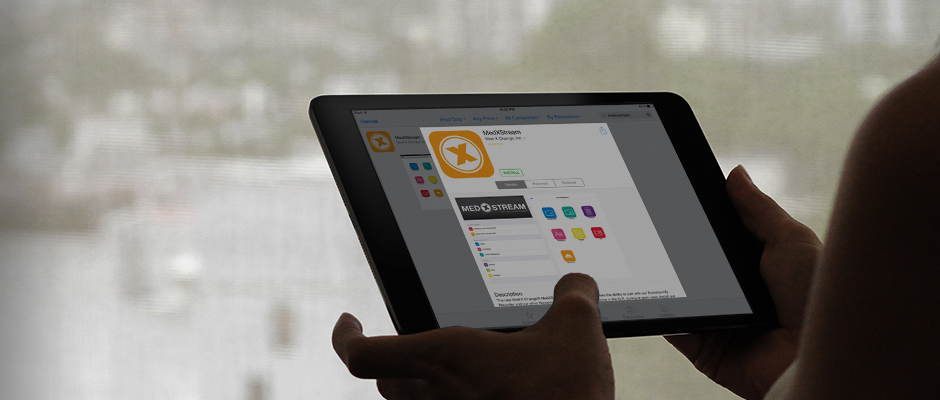






 ©
©